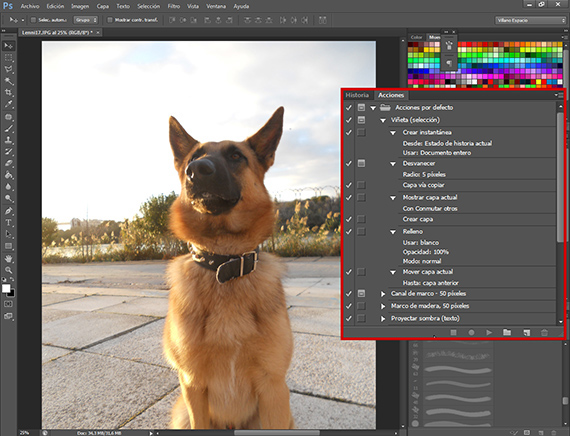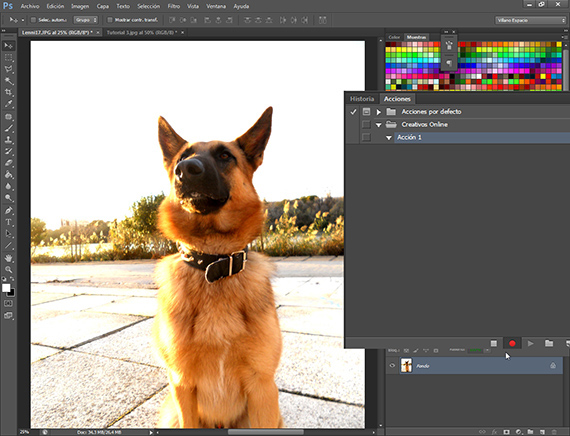I denne del af Selvstudie: Batcharbejde med Adobe-pakken, Vi starter tutorial programmering for at automatisere arbejde.
Planlæg en handling er Photoshop Det er let, men spørgsmålet kan dog opstå ved leje: hvad er en aktie?
Én andel i Photoshop Det er et sæt forudindstillede og programmerede kommandoer, der skal udføres. Antag, at vi skal behandle 150 fotos ens. Godt inde Photoshop Vi har muligheden for at kunne optage kommandolinjen, der skal udføres, og gentage den med et tryk på en knap, da vi kan programmere dem til at blive udført ved at trykke på funktionstasterne.
Som vi forklarede i den foregående del, i Tutorial: Tutorial: Batcharbejde med Adobe-pakken (3. del), før du udvikler en handling, er det nødvendigt at vide, hvad du skal gøre, og forberede de foregående trin grundigt for ikke at have problemer senere. Til dette forbereder vi blandt andet et papir, hvor vi skriver ned de behandlinger, vi har foretaget på billedet, og i hvilken rækkefølge.
Handlingsvinduet
For at komme til handlingsvinduet skal vi bare gå til ruten Vindueshandlinger, og derfra adgang. Handlingsvinduet er normalt knyttet til vinduet Historie. Når vi har fundet det, vil vi se, hvordan det som standard har en mappe med navnet Handlinger. Inde i den mappe, hvis vi åbner den, finder vi flere handlinger, som den bringer som standard Photoshop CS6 og det fungerer som et eksempel på, hvad en handling kan være. Hvis vi ser, vil vi se en trekant, der peger til højre ved siden af navnet på handlingen, og hvis vi trykker på den, vil vi kunne se alle de kommandoer, som denne handling udfører for at nå sit mål. Ved siden af denne kommando vises en anden trekant, at hvis vi trykker på den, vil den fortælle os, hvilke værdier den kommando bruger inden for den handling, der udfører den. I den nederste kant af Handlingsvinduet finder vi flere muligheder, som er dem, vi vil arbejde med.
Begynder at oprette handlingen
Nederst i Handlingsvinduet ser vi flere symboler, som jeg vil forklare startende fra højre:
- Slet: Det bruges til at slette en handling eller en kommando inden for en handling.
- Opret ny handling: Opret en ny handling inden for den gruppe af handlinger, du vælger.
- Opret ny gruppe: Opret en ny gruppe, hvor dine handlinger skal placeres.
- Udfør markering: Afspiller den valgte handling.
- Start optagelse: Starter processen med at optage en handling.
- Stop: Stopper en optagelse eller udførelsen af en handling.
Med disse kommandoer skal vi programmere en handling, der derefter giver os mulighed for at udføre flere fotos pr. Batch. For at få adgang til flere muligheder i vinduet Handlinger går vi til øverste højre del af vinduet Handlinger, og vi ser et symbol, der er 3 vandrette linjer og en trekant, der peger ned til siden. Vi klikker på pilen og får adgang til flere muligheder i vinduet Handlinger. Vi finder en første mulighed, knaptilstand, som tjener til at forenkle processen med at afspille Action, omdanne vinduet til et panel med digitale knapper, som du bare skal klikke på for at få det til at spille. Det har også de samme muligheder, der er nævnt før, og nogle flere, som jeg anbefaler dig at undersøge på egen hånd, da de vil være meget nyttige, når du har forklaret processen. Når gennemgangen er færdig, vil vi starte handlingen.
Forprogrammering
Før vi begynder at programmere handlingen, lad os forberede papiret med de kommandoer og værdier, som vi skal indsætte i handlingen. Vi må vide, at disse kommandoer vil være dem, der giver sit endelige billede til hele det arbejde. Når vi først har besluttet dem og klar, starter vi optagelsen.
optagelse
For at starte optagelsen skal vi først oprette en ny gruppe handlinger, som vi kalder Annoncer online.
Inden for denne gruppe af handlinger opretter vi en ny handling. Vi klikker på Opret ny handling, og der åbnes en dialogboks, hvor vi kan vælge flere muligheder, herunder valg af en farve, der vil blive brugt til knaptilstand, eller indstillingen (utrolig nyttig) til at knytte en af funktionstasterne til en handling , som vi også kan forbinde med en kombination af det med Ctrl eller Skift.
Når vi har givet den optageknap, der giver os muligheden, fortsætter vi med at programmere den med de kommandoer og værdier, som vi tidligere havde påpeget, i den angivne rækkefølge. For at programmere dem behøver vi kun udføre kommandoen , det vil sige at programmere kommandoen i handling Intensitet, Vi skal bare køre værktøjet uden at glemme at anvende de værdier, vi har indstillet, og det registreres automatisk. AL i slutningen, for at det skal fungere korrekt, placerer vi kommandoen Gem som. Når vi er færdige med at udføre alle kommandoerne, klikker vi på Stop-indstillingen, og vi har vores handling registreret og klar til brug, når vi vil.
I den næste del af vejledningen ser vi nogle optagemuligheder, som Handlinger har, såvel som vi begynder at arbejde med det. arbejde pr. batch.
Flere oplysninger - Vejledning: Vejledning: Batcharbejde med Adobe-pakken (3. del)